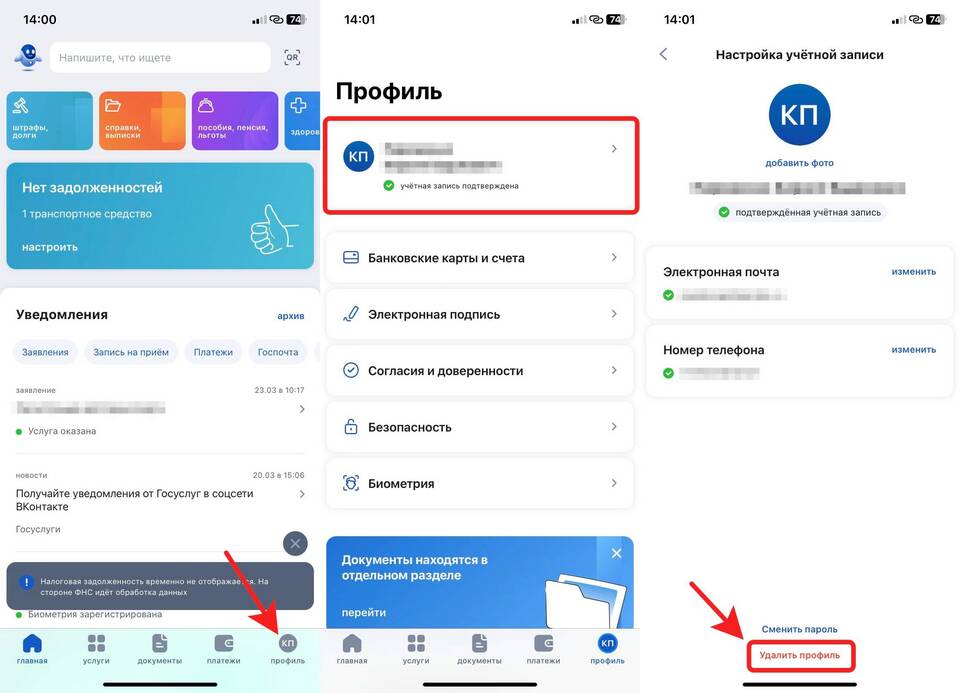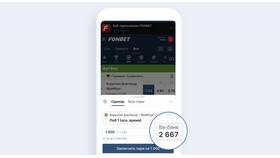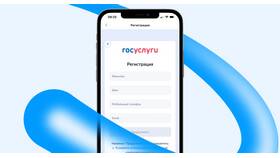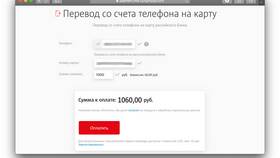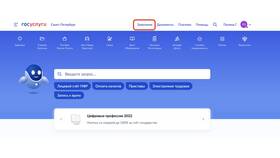Скриншоты с портала Госуслуги могут понадобиться для подтверждения подачи заявления, сохранения важной информации или обращения в техническую поддержку. Рассмотрим различные способы создания снимков экрана.
Содержание
Способы создания скриншотов
Стандартные средства операционных систем
Для Windows
- Весь экран: клавиша Print Screen (PrtSc), затем вставка в графический редактор
- Активное окно: Alt + Print Screen
- Выделенная область: Win + Shift + S (в Windows 10 и новее)
Для macOS
- Весь экран: Command + Shift + 3
- Выделенная область: Command + Shift + 4
- Окно: Command + Shift + 4, затем пробел
Использование мобильных устройств
Для Android
- Большинство устройств: одновременное нажатие кнопки питания и уменьшения громкости
- Некоторые модели: жест ладонью или другие комбинации
Для iOS
- iPhone с Face ID: боковая кнопка + увеличение громкости
- iPhone с кнопкой Home: кнопка Home + боковая кнопка
Как сделать скриншот конкретных элементов
| Элемент | Способ |
| Весь экран | Используйте стандартные комбинации для вашей ОС |
| Отдельное окно | Alt + Print Screen (Win) или Command + Shift + 4 + пробел (Mac) |
| Конкретная область | Win + Shift + S (Win) или Command + Shift + 4 (Mac) |
| Длинная страница | Используйте специальные расширения для браузеров |
Специальные инструменты
- Браузерные расширения: Nimbus Screenshot, Lightshot, Fireshot
- Программы для ПК: Snagit, Greenshot, PicPick
- Мобильные приложения: Скриншот Легкий, Screenshot Touch
Рекомендации по созданию скриншотов
- Убедитесь, что на скриншоте виден адрес страницы в браузере
- Скрывайте или размывайте персональные данные перед отправкой
- Сохраняйте оригинальное разрешение
- Используйте формат PNG для лучшего качества
- Проверяйте читаемость текста на полученном изображении
Где сохраняются скриншоты
| Устройство | Место сохранения |
| Windows | Буфер обмена или папка "Изображения/Снимки экрана" |
| macOS | Рабочий стол (по умолчанию) |
| Android | Галерея/Фотографии в папке Screenshots |
| iOS | Фото в альбоме "Снимки экрана" |
Как отправить скриншот в поддержку Госуслуг
- Сделайте скриншот согласно инструкции
- Перейдите в раздел "Помощь и поддержка" на портале
- Выберите "Обратиться в поддержку"
- Прикрепите файл со скриншотом к обращению
- Опишите проблему и отправьте обращение
Заключение
Создание скриншотов страниц Госуслуг - простая процедура, которая может быть полезна в различных ситуациях. Используя подходящий для вашего устройства способ, вы сможете быстро сохранять важную информацию с портала. Для частого создания скриншотов рекомендуется установить специализированные программы или расширения, значительно упрощающие этот процесс.